O som não funciona em Warzone? Corrigir problemas de áudio da zona de guerra
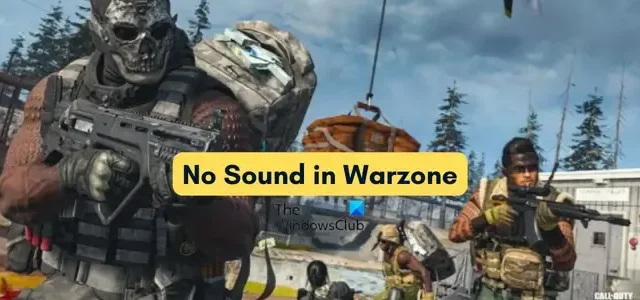
O som do jogo Warzone não está funcionando no seu PC? O áudio do jogo Warzone continua interrompido ? Se você está enfrentando algum desses problemas, esta postagem é para você. Neste guia, discutiremos por que ocorrem problemas de som no Warzone e como você pode corrigi-los.
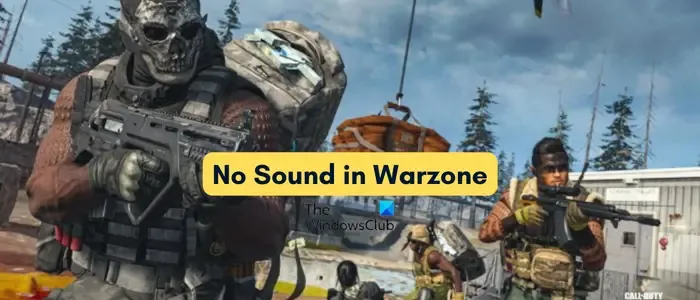
Por que o áudio não funciona no Warzone 2?
Se o áudio não estiver funcionando em Warzone/Warzone 2, a culpa pode ser das configurações de som do seu sistema. Você deve garantir que o áudio do seu PC ou do jogo não esteja silenciado e que o dispositivo padrão correto de reprodução e comunicação esteja selecionado. Além disso, drivers de áudio desatualizados, configurações de áudio do jogo não otimizadas, programas conflitantes, execução de uma versão desatualizada do jogo e arquivos de jogo corrompidos podem ser outros motivos para o mesmo problema.
Corrigir Warzone sem problemas de som no PC com Windows
Aqui estão os métodos que você pode usar para corrigir problemas de som ou áudio no Warzone no Windows:
- Certifique-se de que suas configurações de som estejam corretas.
- Verifique seu fone de ouvido ou alto-falante.
- Verifique as configurações de áudio do jogo Warzone.
- Atualize seu driver de áudio para a versão mais recente.
- Modifique seu canal de áudio.
- Desative o som espacial.
- Saia de programas conflitantes.
- Digitalize e repare os arquivos do jogo.
- Atualize a zona de guerra.
Antes de tentar as correções acima, você pode tentar executar o solucionador de problemas de áudio integrado do Windows para corrigir problemas de áudio do Warzone. Além disso, se você também estiver enfrentando problemas de áudio em outros aplicativos, use estes métodos de solução de problemas de áudio .
1] Certifique-se de que suas configurações de som estejam corretas
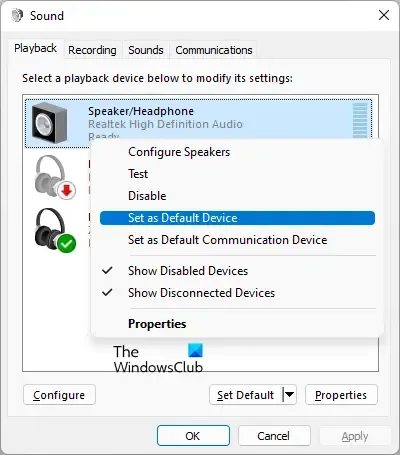
As configurações de som do seu sistema podem não estar otimizadas ou incorretas, e é por isso que você está enfrentando problemas de áudio no Warzone. Embora as configurações de áudio, como dispositivos de entrada/saída padrão, sejam otimizadas por padrão, há casos em que as configurações são alteradas consciente ou inconscientemente. Portanto, se o cenário for aplicável, você pode verificar as configurações de som do Windows e alterá-las de acordo.
Veja como:
- Primeiramente, na barra de tarefas, clique com o botão direito no ícone de volume e escolha a opção Configurações de som .
- Na janela de configurações de som que aparece, clique na opção Mais configurações de som .
- Agora, vá para a guia Reprodução , selecione o fone de ouvido ou alto-falante usado atualmente e pressione o botão Definir padrão .
- Uma vez feito isso, vá para a guia Gravação , escolha o microfone ativo e clique no botão Definir padrão .
- Depois disso, se houver muitos dispositivos não utilizados, desative-os. Clique com o botão direito em um dispositivo e escolha a opção Desativar no menu de contexto exibido.
- Por fim, abra Warzone e verifique se o problema foi resolvido.
2] Verifique seu fone de ouvido ou alto-falante
A próxima coisa que você deve fazer é verificar se o seu fone de ouvido ou alto-falante e se ele não está fisicamente danificado ou em boas condições de funcionamento. Além disso, tente conectá-lo a uma porta USB diferente e veja se funciona ou não. O volume do seu fone de ouvido também deve estar alto.
3] Verifique as configurações de áudio do jogo Warzone
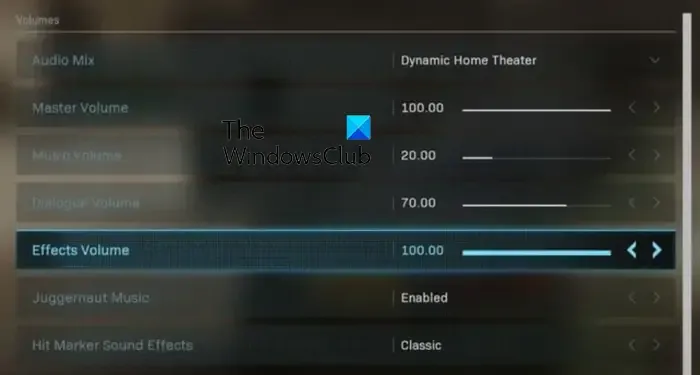
Configurações incorretas de áudio do jogo em Warzone causarão problemas de áudio no jogo. Portanto, verifique as configurações de áudio do jogo e certifique-se de que configurações como Volume mestre, Volume da música, Volume do diálogo, Volume dos efeitos, Volume do bate-papo por voz, Volume do microfone e muito mais estejam configuradas corretamente.
4]Atualize seu driver de áudio para a versão mais recente
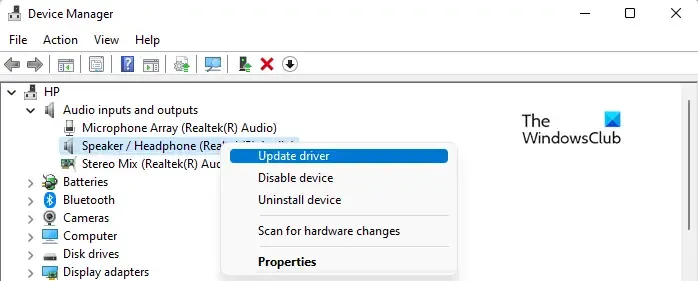
Os problemas de som geralmente estão relacionados aos drivers de áudio. Você pode não estar enfrentando nenhum problema de som no Warzone devido a drivers de áudio corrompidos. Portanto, atualize seus drivers de áudio e, se isso não ajudar, desinstale e reinstale os drivers de áudio . Verifique se isso ajuda.
4] Modifique seu canal de áudio
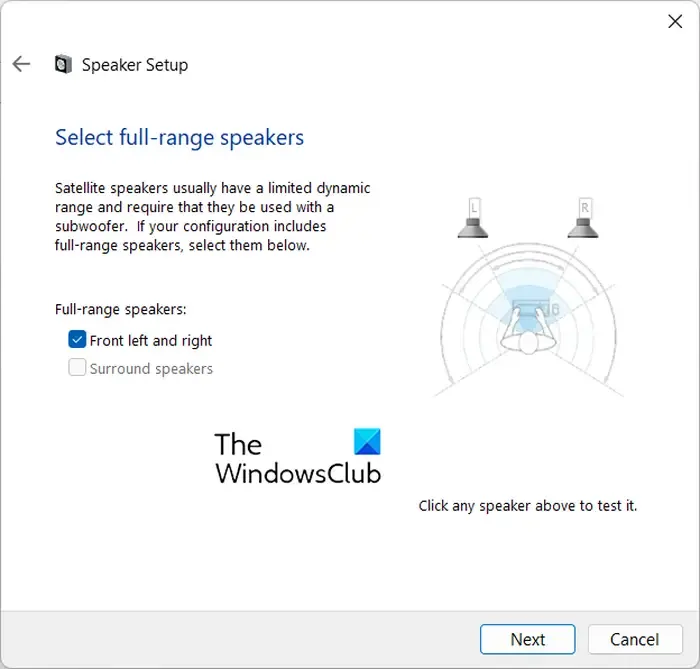
Este problema pode ocorrer se os dispositivos de saída de áudio com funções de última geração não estiverem funcionando corretamente no seu PC. Portanto, você pode tentar mudar seu canal de áudio e ver se isso ajuda. Veja como:
- Primeiro, clique com o botão direito no ícone de volume da barra de tarefas, escolha Configurações de som e clique na opção Mais configurações de som .
- Agora, na aba Reprodução , escolha seu dispositivo de reprodução padrão e clique no botão Configurar .
- Em seguida, em Canais de áudio , escolha Estéreo e pressione o botão Avançar .
- Depois disso, marque a caixa de seleção Frontal esquerda e direita e clique no botão Avançar .
- Por fim, pressione o botão Concluir para salvar as alterações.
5]Desative o som espacial
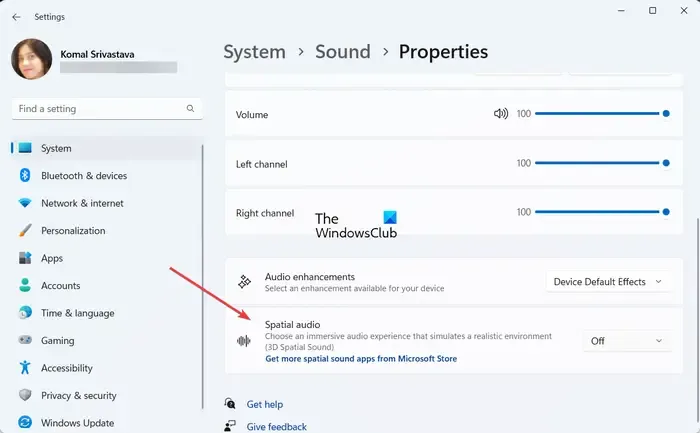
Você também pode tentar desativar o som espacial nas configurações de som e ver se o problema foi resolvido. Abra o aplicativo Configurações usando Win+I e vá para a seção Sistema > Som . Depois disso, escolha seu dispositivo de saída de áudio na seção Saída. Agora procure a opção Spatial Sound no final da janela e defina-a como Off . Verifique se os problemas de som no Warzone foram corrigidos agora.
6] Saia de programas conflitantes
Problemas de áudio no Warzone podem ser causados por programas conflitantes, como Discord, Skype, etc., executados em segundo plano no seu PC. Portanto, se o cenário for aplicável, você pode fechar esse programa e ver se ajuda.
7]Verifique e repare os arquivos do jogo
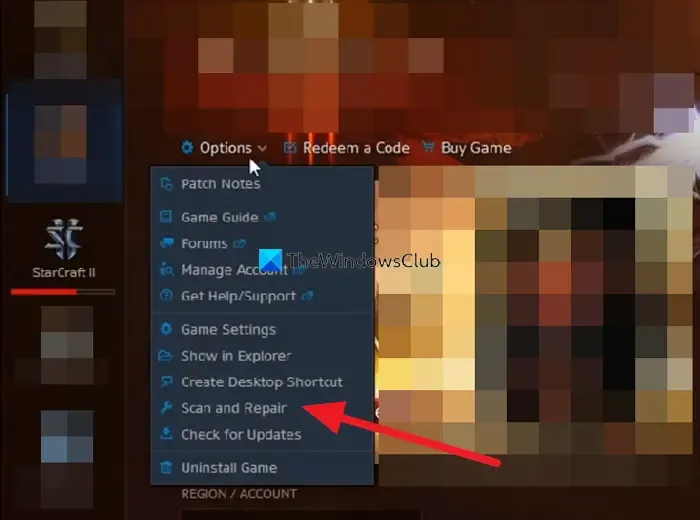
Se você ainda verificou o fone de ouvido e as configurações de som, o problema é o mesmo, podem ser os arquivos do jogo que estão causando o problema. É provável que os arquivos do jogo Warzone estejam corrompidos, infectados ou desatualizados. Então, nesse caso, você pode verificar a integridade dos arquivos do jogo Warzone e verificar se o problema foi corrigido.
Veja como:
- Primeiro, abra o cliente Battle.net e escolha o jogo Warzone .
- Agora, toque no botão em forma de engrenagem presente próximo a ele.
- Entre as opções disponíveis, escolha a opção Digitalizar e Reparar .
- Em seguida, clique no botão Iniciar verificação e deixe o inicializador do jogo verificar e reparar os arquivos do jogo.
- Feito isso, reinicie o seu PC, abra o Battle.net e inicie o Warzone para verificar se o problema foi resolvido.
8]Atualizar zona de guerra
Se você estiver executando uma versão desatualizada do Warzone, provavelmente enfrentará problemas de desempenho, como problemas de áudio. Portanto, se o cenário se aplicar, instale os patches de jogo mais recentes disponíveis para Warzone e verifique se o problema foi resolvido. Veja como você pode fazer isso:
- Primeiro, abra o cliente Battle.net e clique no ícone da Blizzard presente no canto superior esquerdo.
- Agora, vá para a opção Configurações> Instalação/Atualização do jogo .
- Depois disso, defina a opção Verificar atualizações automáticas para Aplicar as atualizações mais recentes e baixar dados de patches futuros para jogos jogados recentemente.
- Em seguida, clique no botão Concluído e reinicie o Battle.net para permitir a instalação dos patches de jogo mais recentes.
- Feito isso, reinicie o Warzone e verifique se o problema foi corrigido.
Por que o som não funciona no Warzone Xbox?
Se o som não estiver funcionando no Warzone no Xbox, pode ser que sua TV esteja no modo mudo. Além disso, pode acontecer que os alto-falantes externos ou integrados da TV não estejam corretamente conectados e ligados. Portanto, certifique-se de que o áudio da TV não esteja mudo e que as conexões de TV e HDMI estejam corretas. Você também pode tentar executar a ferramenta de configuração de áudio em seu console para corrigir o problema. Para fazer isso, aqui estão as etapas a seguir:
- Primeiro, toque no botão Xbox para abrir o menu Guia e escolha a opção Perfil e sistema .
- Agora, vá para a opção Configurações> Geral> Volume e saída de áudio .
- A seguir, na seção Avançado , escolha a opção Configuração de áudio .
- Depois disso, destaque a opção de configuração de áudio preferida e toque no botão A no seu controlador para iniciar o teste de áudio.
- Feito o teste, corrija os erros detectados e veja se o problema foi resolvido.



Deixe um comentário